The VUODEN FRAC funktio laskee vuoden murto-osan, jota edustaa kahden päivämäärän välisten päivien määrä (aloituspäivä ja päättymispäivä† Muut Excel-funktiot voivat löytää päivien määrän kahden päivämäärän välillä, mutta ne rajoittuvat arvon palauttamiseen vuosina, kuukausina, päivinä tai missä tahansa näiden kolmen yhdistelmässä.
VUODEN FRAC, toisaalta palauttaa automaattisesti kahden päivämäärän välisen eron desimaalimuodossa, esimerkiksi 1,65 vuotta, jotta tulosta voidaan käyttää suoraan muissa laskelmissa. Näihin laskelmiin voi sisältyä arvoja, kuten työntekijän työikä tai aikaisin päättyvistä vuosittaisista ohjelmista, kuten terveysetuista, maksettava prosenttiosuus. Nämä ohjeet koskevat Excel 2019, 2016, 2013, 2010 ja Excel for Microsoft 365:tä.
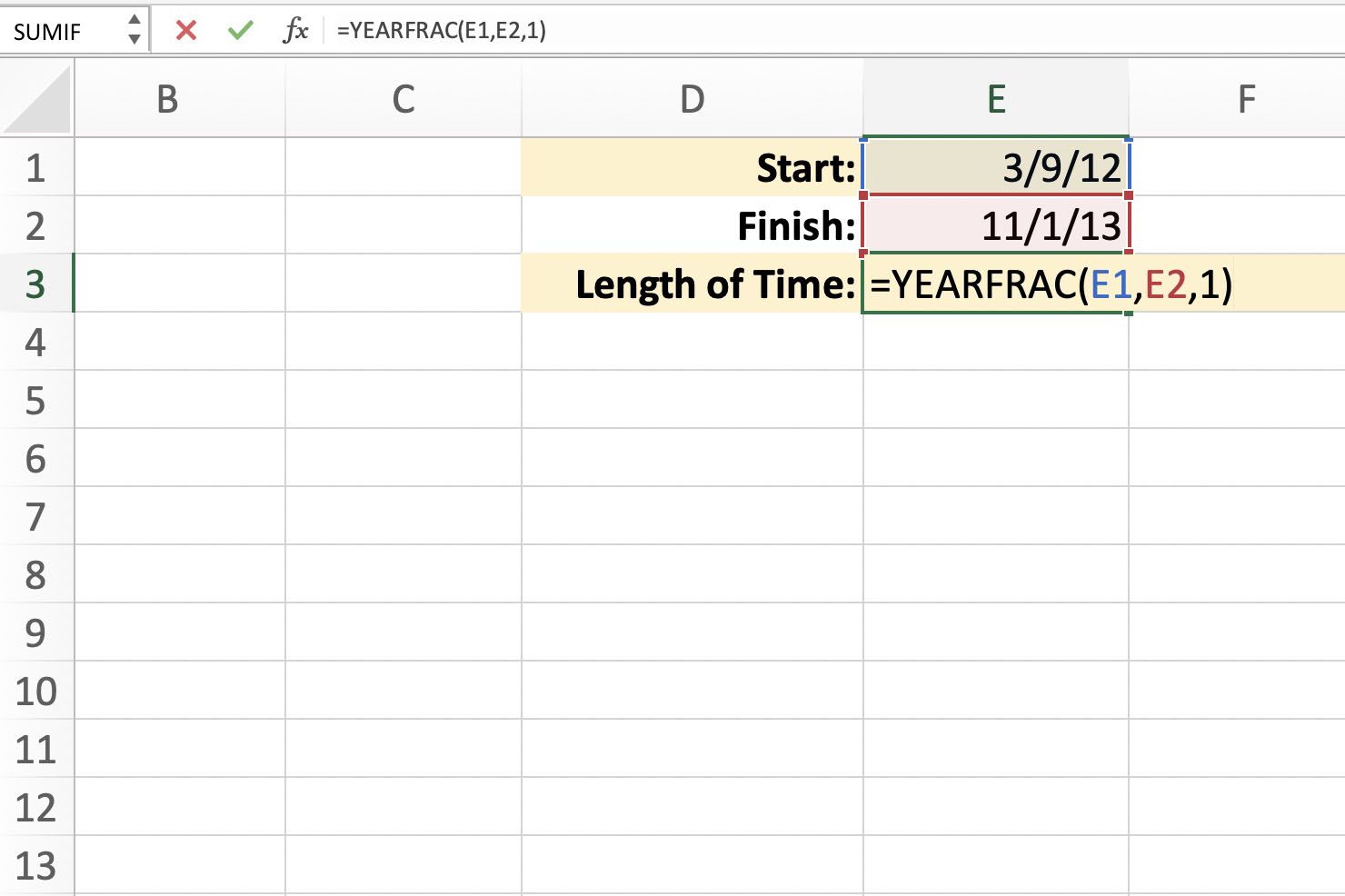
YEARFRAC-funktion syntaksi ja argumentit
Funktion syntaksi viittaa funktion asetteluun ja sisältää funktion nimen, sulkeet ja argumentit. Syntaksi kohteelle VUODEN FRAC funktio on: =YEARFRAC(alkamispäivä, lopetuspäivä, perusta)
type=»code»>
Aloituspäivä (pakollinen) on ensimmäinen päivämäärämuuttuja; tämä argumentti voi olla soluviittaus laskentataulukon tietojen sijaintiin tai todelliseen alkamispäivään sarjanumeromuodossa.
Päättymispäivä (pakollinen) on toinen päivämäärämuuttuja. Samat argumenttivaatimukset ovat voimassa kuin Aloituspäivä.
Pohja (valinnainen) on nollasta neljään vaihteleva arvo, joka kertoo Excelille, mitä päivän laskentamenetelmää funktion kanssa tulee käyttää.
- 0 tai jätetty pois – 30 päivää kuukaudessa / 360 päivää vuodessa (US NASD)
- 1 — Todellinen päivien lukumäärä kuukaudessa / päivien todellinen lukumäärä vuodessa
- 2 — Todellinen päivien lukumäärä kuukaudessa/360 päivää vuodessa
- 3 — Todellinen päivien lukumäärä kuukaudessa/365 päivää vuodessa
- 4 – 30 päivää kuukaudessa / 360 päivää vuodessa (eurooppalainen)
vaihtoehdoista pohja argumentti, arvo 1 antaa tarkimman laskea päivät kuukaudessa ja päivät vuodessa. Kuukauden ja vuoden päivien eri yhdistelmät Pohja argumentti VUODEN FRAC asema on saatavilla, koska eri alojen, kuten osakekaupan, talouden ja rahoituksen yrityksillä on erilaiset vaatimukset kirjanpitojärjestelmilleen.
VUODEN FRAC antaa selän #MISSÄ! virhearvo jos Aloituspäivä tai Päättymispäivä päivämäärät eivät ole kelvollisia.
VUODEN FRAC antaa selän #NUM! virhearvo, jos Pohja argumentti on pienempi kuin nolla tai suurempi kuin neljä.
Esimerkki YEARFRAC-funktiosta
Kuten yllä olevasta kuvasta näkyy, tämä esimerkki käyttää VUODEN FRAC toimi sisään solu E3 löytääksesi kahden päivämäärän välisen ajan – 9. maaliskuuta 2012 ja 1. marraskuuta 2013.
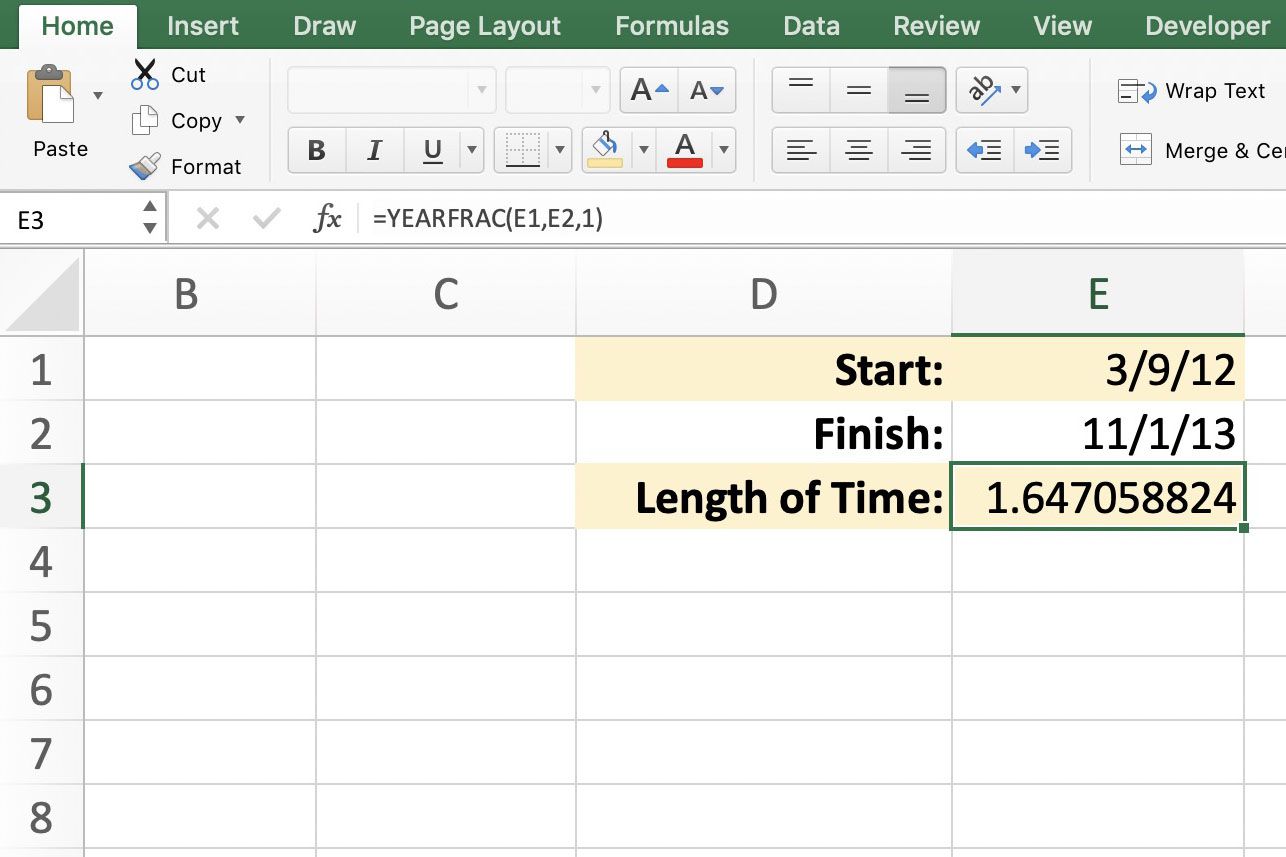
Tässä esimerkissä käytät soluviittauksia aloitus- ja lopetuspäivämäärän sijaintiin, koska niitä on yleensä helpompi käsitellä kuin sarjanumeroiden syöttämistä. Voit myös pienentää desimaalien määrää vastauksessa yhdeksästä kahteen käyttämällä PYÖRISTÄÄ toiminto. Aloita tietojen syöttäminen solut D1 – E2, kuten yllä olevasta kuvasta näkyy. Cell E3 sinne kaava menee. Käytä PÄIVÄMÄÄRÄ -toiminto syöttää aloitus- ja lopetuspäivän argumentit välttääksesi mahdolliset ongelmat, joita voi ilmetä, kun Excel tulkitsee päivämäärät tekstidataksi. Päivämäärä-funktion syntaksi tässä esimerkissä on seuraava: E1 — =DATE(2012,3,9)
E2 — =PÄIVÄYS(2013;11;1)
YEARFRAC-toimintoon siirtyminen
Syötä tässä esimerkissä . sisään VUODEN FRAC toimi sisään solu E3 laskeaksesi solujen kahden päivämäärän välisen ajan E1 ja E2†
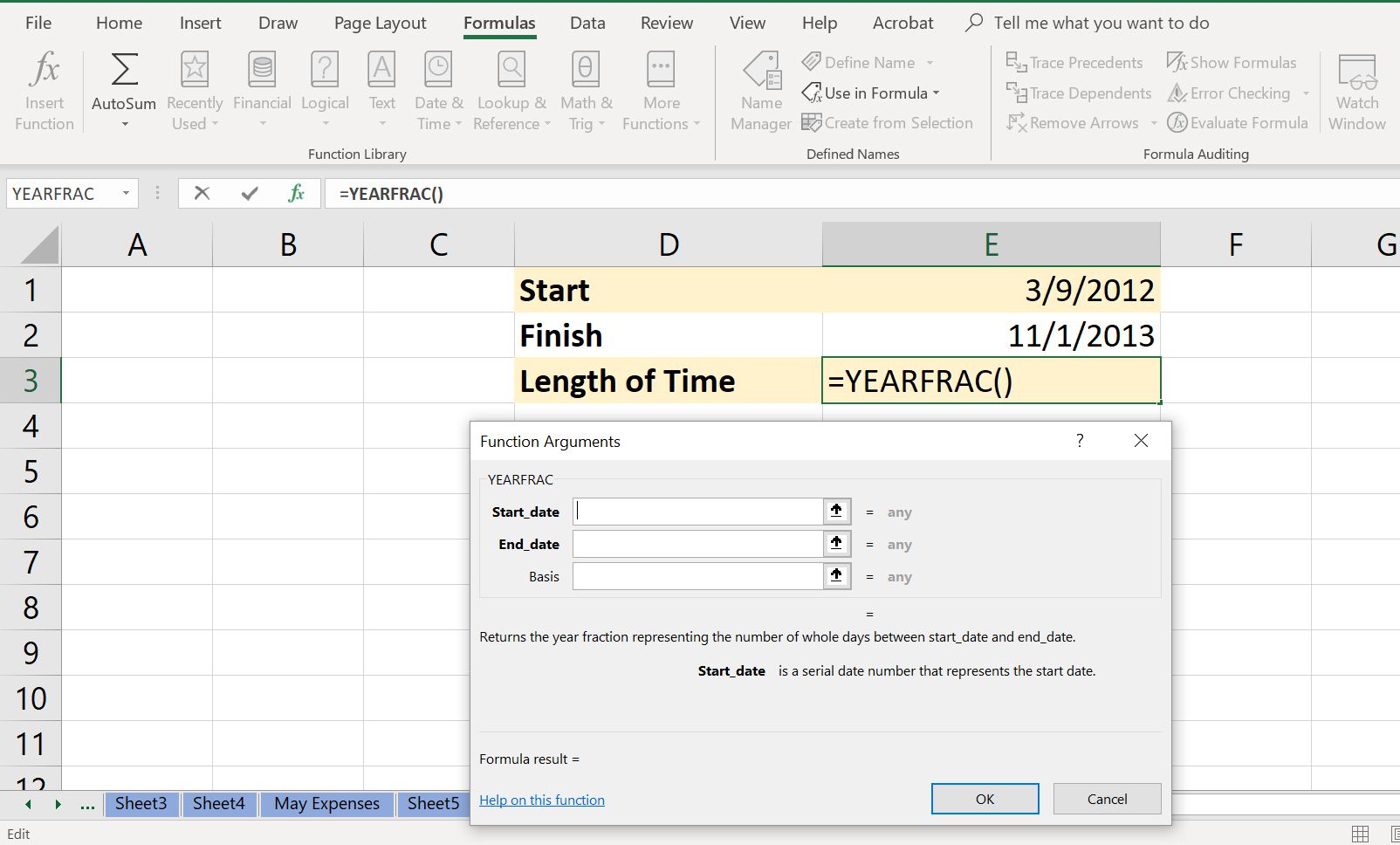
-
Klikkaa solu E3 — näyttää toiminnon tulokset.
-
Klikkaa kaavat -välilehti -lta nauha valikosta.
-
Valitse Päivämäärä ja aika -lta nauha avataksesi avattavan toimintoluettelon. Tottumukset PÄIVÄMÄÄRÄ -funktion aloitus- ja lopetuspäivämäärän argumenttien syöttämiseksi välttää mahdolliset ongelmat, joita voi ilmetä, jos päivämäärät tulkitaan tekstidataksi.
-
Klikkaa VUODEN FRAC luettelossa kohtaan . avata Kaavan rakentaja†
-
Klikkaa Aloituspäivä linja.
-
Klikkaa solu E1 laskentataulukkoon syöttääksesi soluviittauksen.
-
Klikkaa Päättymispäivä linja.
-
Klikkaa solu E2 laskentataulukkoon syöttääksesi soluviittauksen.
-
Klikkaa Pohja linja.
-
Syötä numero 1 tällä rivillä käyttääksesi laskennassa todellista päivien lukumäärää kuukaudessa ja todellista päivien lukumäärää vuodessa
-
Klikkaus Okei suorittaaksesi toiminnon loppuun.
-
Arvo 1,647058824 pitäisi ilmestyä sisään solu E3 eli kahden päivämäärän välisen ajan pituus vuosina.
-
Asetuksistasi riippuen laskentataulukossasi voi näkyä enemmän tai vähemmän desimaaleja.
Sisäkkäiset ROUND- ja YEARFRAC-funktiot
Jotta funktion tulos olisi helpompi käsitellä, voit pyöristää arvon solu E3 kahden desimaalin tarkkuudella sisäkkäin PYÖRISTÄÄ ja VUODEN FRAC toimintoja. Voit tehdä tämän kirjoittamalla PYÖRISTÄÄ yhtäläisyysmerkin (=) jälkeen ja ,2 viimeisiin sulkeisiin. Tuloksena oleva kaava on: =ROUND(YEARFRAC(E1,E2,1),2)
Vastaus pyörii seuraavasti: 1.65†